Otrzymaj bezpłatne skanowanie i sprawdź, czy twój komputer jest zainfekowany.
USUŃ TO TERAZAby korzystać z w pełni funkcjonalnego produktu, musisz kupić licencję na Combo Cleaner. Dostępny jest 7-dniowy bezpłatny okres próbny. Combo Cleaner jest własnością i jest zarządzane przez RCS LT, spółkę macierzystą PCRisk.
Instrukcje usuwania High Priority Message
Czym jest High Priority Message?
"High Priority Message" to fałszywy błąd wyświetlany przez złośliwą stronę internetową, którą użytkownicy odwiedzają nieumyślnie - są na nią przekierowywani przez wiele potencjalnie niechcianych programów (PUP). Te programy zazwyczaj infiltrują system bez wiedzy i zgody użytkownika. Wyniki badań wskazują, że oprócz powodowania przekierowań, PUP generują również niechciane reklamy online i stale zbierają różne informacje dotyczące aktywności przeglądania Internetu przez użytkowników.

Błąd "High Priority Message" twierdzi, że system został zablokowany. Twierdzi się również, że ponowne uruchomienie systemu może go uszkodzić. Dlatego też użytkownikom zaleca się skontaktowanie się z certyfikowanym technikiem Microsoft za pośrednictwem bezpłatnego numeru telefonu. Użytkownicy wówczas podobno zostaną poprowadzeni przez cały proces. Warto zauważyć, że wspomniana strona internetowa ma wyglądać jak Windows Blue Screen of Death (BSOD). Z tego powodu błąd "High Priority Message" może się wydawać prawdziwy. Ten błąd jest jednak fałszywy i nie ma nic wspólnego z rzeczywistą firmą Microsoft. Cyberprzestępcy po prostu próbują przestraszyć swoje ofiary oraz nakłonić do zadzwonienia do nich i zapłacenia za pomoc techniczną, która nie jest potrzebna. Użytkownicy mogą usunąć ten błąd po prostu zamykając przeglądarkę. Potencjalnie niechciane programy dostarczają również niechciane reklamy. Aby to osiągnąć, twórcy PUP używają różnych narzędzi umożliwiających umieszczanie treści graficznych stron trzecich. Z tego powodu reklamy pop-up, banerowe, kuponowe i inne niechciane często nakładają się na treści stron internetowych, co znacznie utrudnia przeglądanie Internetu. Ponadto wyświetlane reklamy mogą przekierowywać na złośliwe strony lub nawet uruchamiać skrypty pobierające i instalujące malware. Dlatego kliknięcie ich jest ryzykowne i może powodować dalsze infekcje komputerowe. Innym minusem jest śledzenie danych. Wyniki badań pokazują, że "High Priority Message" ciągle zapisuje różne informacje dotyczące aktywności przeglądania Internetu przez użytkownika. Adresy Protokołu Internetowego (IP), adresy URL odwiedzonych stron, wyświetlone strony, wyszukiwane hasła, aktywność myszy/klawiatury, lokalizacje geograficzne i inne zebrane dane mogą zawierać dane osobowe. Z tego powodu warto zauważyć, że programiści PUP często sprzedają takie informacje stronom trzecim (potencjalnie, cyberprzestępcom). Osoby te mogą próbować generować przychody poprzez nadużywanie otrzymanych informacji. Dlatego też obecność w systemie aplikacji śledzącej informacje może w końcu doprowadzić do poważnych problemów związanych z prywatnością, a nawet kradzieży tożsamości. Z tych powodów należy odinstalować wszystkie niechciane programy.
| Nazwa | "high priority message" (wirus) |
| Typ zagrożenia | Adware, niechciane reklamy, wirus pop-up |
| Objawy | Dostrzeganie ogłoszeń nie pochodzących z przeglądanych stron. Natrętne reklamy pop-up. Zmniejszona prędkość przeglądania sieci. |
| Metody dystrybucji | Zwodnicze reklamy pop-up, instalatory bezpłatnego oprogramowania (sprzedaż wiązana), fałszywe instalatory flash player. |
| Zniszczenie | Zmniejszona wydajność komputera, śledzenie przeglądarki - problemy prywatności, możliwe dodatkowe infekcje malware. |
| Usuwanie |
Aby usunąć możliwe infekcje malware, przeskanuj komputer profesjonalnym oprogramowaniem antywirusowym. Nasi analitycy bezpieczeństwa zalecają korzystanie z Combo Cleaner. Pobierz Combo CleanerBezpłatny skaner sprawdza, czy twój komputer jest zainfekowany. Aby korzystać z w pełni funkcjonalnego produktu, musisz kupić licencję na Combo Cleaner. Dostępny jest 7-dniowy bezpłatny okres próbny. Combo Cleaner jest własnością i jest zarządzane przez RCS LT, spółkę macierzystą PCRisk. |
Istnieją dziesiątki fałszywych błędów, które są podobne do "High Priority Message". Lista przykładów obejmuje (ale nie ogranicza się do) Unusual Activity, Warning! Malware Detected!, Your Computer May Have a Virus! i Internet Security Damaged. Każdy z nich twierdzi, że system jest uszkodzony w ten czy inny sposób. Jednak, podobnie jak w przypadku "High Priority Message", błędy te również mają oznaczać, że użytkownicy zapłacą za niepotrzebne usługi. Nie powinno się ufać tym błędom. Potencjalnie niechciane programy są również praktycznie identyczne. Oferując wiele użytecznych funkcji, PUP sprawiają wrażenie, że są uzasadnione i przydatne. Aplikacje te mają jednak na celu generowanie przychodów dla programistów, dlatego zwykli użytkownicy nie otrzymują rzeczywistej wartości. W rzeczywistości niechciane programy nie tylko powodują niechciane przekierowania (promując w ten sposób różne strony), generują niechciane reklamy online i zbierają różne informacje. Zauważ, że zdecydowana większość promowanych stron to fałszywe wyszukiwarki, które mają dokładnie ten sam cel. Z tego powodu generują one fałszywe wyniki wyszukiwania, a także niechciane reklamy i zapisują różne informacje. Podobnie jak niechciane reklamy, fałszywe wyniki wyszukiwania mogą również prowadzić do złośliwych stron. Dlatego korzystanie z fałszywej wyszukiwarki może w końcu doprowadzić do poważnych problemów z prywatnością i/lub infekcji komputerowych wysokiego ryzyka.
Jak zainstalowałem adware na moim komputerze?
Część potencjalnie niechcianych programów posiada oficjalne strony pobierania/promocyjne. Niemniej jednak programy te są również dystrybuowane przy użyciu zwodniczej metody marketingowej zwanej "sprzedażą wiązaną". Metoda ta polega na ukrytej instalacji aplikacji innych firm wraz z regularnym (zwykle bezpłatnym oprogramowaniem). Deweloperzy są świadomi, że użytkownicy często pośpieszają procesy pobierania/instalacji i pomijają większość ich kroków. Z tego powodu programiści umyślnie ukrywają "dołączone" aplikacje w "Niestandardowych" lub "Zaawansowanych" ustawieniach. Poprzez nieostrożne pomijanie tej sekcji i klikanie niechcianych reklam użytkownicy nie tylko narażają system na ryzyko różnych infekcji, ale także swoją prywatność na zagrożenie.
Jak uniknąć zainstalowania potencjalnie niechcianych aplikacji?
Każdy użytkownik powinien wiedzieć, że potencjalnie niechciane programy są dystrybuowane przy użyciu metody "sprzedaży wiązanej", a także niechcianych reklam internetowych. Z tego powodu użytkownicy powinni być bardzo ostrożni podczas pobierania/instalowania oprogramowania i przeglądania Internetu. Zawsze powinno się pobierać wybrane oprogramowanie tylko z oficjalnych źródeł. Ponadto, zawsze należy (jeśli jest to możliwe) wybierać bezpośredni link pobierania zamiast używać narzędzi pobierania/instalacji stron trzecich (zwykle takie narzędzia dołączają oprogramowanie firm trzecich, a zatem korzystanie z nich jest bardzo ryzykowne). Podczas pobierania/instalowania użytkownicy powinni zawsze wybierać „Własne"/"Zaawansowane" ustawienia, dokładnie analizować każdy krok i zrezygnować ze wszystkich dodatkowych programów. Ponadto użytkownicy powinni zawsze unikać klikania na dowolny rodzaj reklam. Oszuści poświęcają wiele czasu i wysiłku na tworzenie niechcianych reklam, które mają wyglądać autentycznie. Zatem ustalenie, czy pochodzą one z odwiedzanej (legalnej) strony internetowej jest praktycznie niemożliwe. Niezależnie od tego, jak bardzo kuszące są reklamy, nie należy podejmować ryzyka kliknięcia ich. Kluczem do bezpieczeństwa komputera jest ostrożność.
Tekst wyświetlany w oknie pop-up "High Priority Message":
Nie ignoruj tej prioretytowej wiadomości
Twój komputer jest w stanie zablokowanym
OSTRZEŻENIE SYSTEMU:
NIE URUCHAMIAJ PONOWNIE SWOJEGO KOMPUTERA ANI NIE NACISKAJ ŻADNEGO KLAWISZA PRZED OTRZYMANIEM INSTRUKCJI.
Aby uzyskać instrukcje dotyczące bezpieczeństwa, zadzwoń natychmiast pod numer 1-800-158-029 (bezpłatny telefon), a certyfikowany technik Windows poprowadzi cię przez proces ochrony twojego systemu. Nie ignoruj tego ostrzeżenia, ponieważ jest to krytyczna infekcja. Zadzwoń natychmiast: 1-800-158-028 (bezpłatny telefon)
Numer telefonu Wsparcia Bezpieczeństwa Windows: 1-800-158-029
Natychmiastowe automatyczne usunięcie malware:
Ręczne usuwanie zagrożenia może być długim i skomplikowanym procesem, który wymaga zaawansowanych umiejętności obsługi komputera. Combo Cleaner to profesjonalne narzędzie do automatycznego usuwania malware, które jest zalecane do pozbycia się złośliwego oprogramowania. Pobierz je, klikając poniższy przycisk:
POBIERZ Combo CleanerPobierając jakiekolwiek oprogramowanie wyszczególnione na tej stronie zgadzasz się z naszą Polityką prywatności oraz Regulaminem. Aby korzystać z w pełni funkcjonalnego produktu, musisz kupić licencję na Combo Cleaner. Dostępny jest 7-dniowy bezpłatny okres próbny. Combo Cleaner jest własnością i jest zarządzane przez RCS LT, spółkę macierzystą PCRisk.
Szybkie menu:
- Czym jest High Priority Message?
- KROK 1. Deinstalacja zwodniczych aplikacji przy użyciu Panelu sterowania.
- KROK 2. Usuwanie adware z Internet Explorer.
- KROK 3. Usuwanie złośliwych rozszerzeń z Google Chrome.
- KROK 4. Usuwanie potencjalnie niechcianych wtyczek z Mozilla Firefox.
- KROK 5. Usuwanie złośliwego rozszerzenia z Safari.
- KROK 6. Usuwanie złośliwych wtyczek z Microsoft Edge.
Usuwanie adware:
Użytkownicy Windows 10:

Kliknij prawym przyciskiem myszy w lewym dolnym rogu ekranu i w menu szybkiego dostępu wybierz Panel sterowania. W otwartym oknie wybierz Programy i funkcje.
Użytkownicy Windows 7:

Kliknij Start ("logo Windows" w lewym dolnym rogu pulpitu) i wybierz Panel sterowania. Zlokalizuj Programy i funkcje.
Użytkownicy macOS (OSX):

Kliknij Finder i w otwartym oknie wybierz Aplikacje. Przeciągnij aplikację z folderu Aplikacje do kosza (zlokalizowanego w Twoim Docku), a następnie kliknij prawym przyciskiem ikonę Kosza i wybierz Opróżnij kosz.
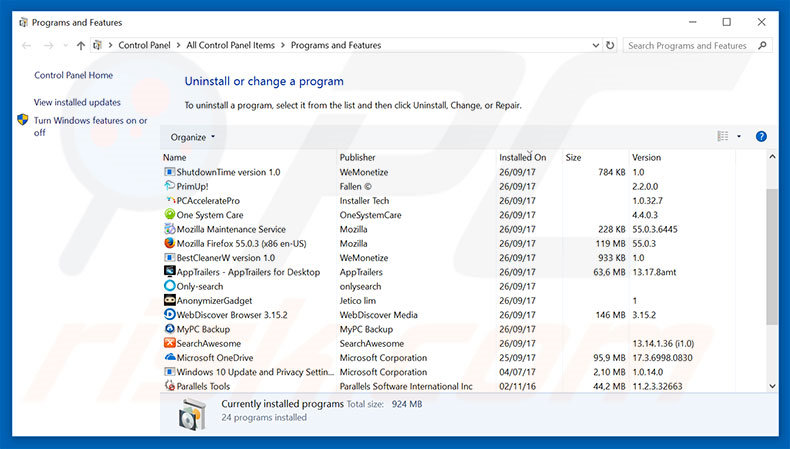
W oknie odinstalowywania programów spójrz na wszelkie potencjalnie niechciane programy, wybierz te wpisy i kliknij przycisk "Odinstaluj" lub "Usuń".
Po odinstalowaniu potencjalnie niechcianego programu, przeskanuj swój komputer pod kątem wszelkich pozostawionych niepożądanych składników lub infekcji malware. Zalecane oprogramowanie usuwania malware.
POBIERZ narzędzie do usuwania złośliwego oprogramowania
Combo Cleaner sprawdza, czy twój komputer został zainfekowany. Aby korzystać z w pełni funkcjonalnego produktu, musisz kupić licencję na Combo Cleaner. Dostępny jest 7-dniowy bezpłatny okres próbny. Combo Cleaner jest własnością i jest zarządzane przez RCS LT, spółkę macierzystą PCRisk.
Usuwanie adwarez przeglądarek internetowych:
Film pokazujący, jak usunąć potencjalnie niechciane dodatki przeglądarki:
 Usuwanie złośliwych dodatków z Internet Explorer:
Usuwanie złośliwych dodatków z Internet Explorer:
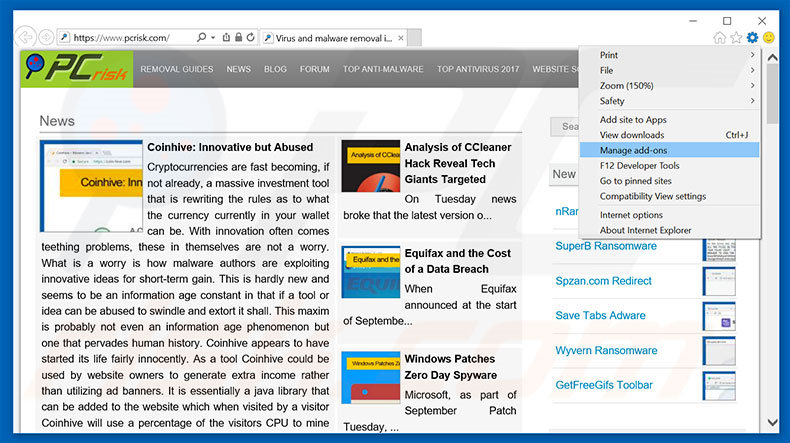
Kliknij ikonę "koła zębatego" ![]() (w prawym górnym rogu przeglądarki Internet Explorer) i wybierz "Zarządzaj dodatkami". Spójrz na wszelkie ostatnio zainstalowane i podejrzane rozszerzenia przeglądarki, wybierz te wpisy i kliknij "Usuń".
(w prawym górnym rogu przeglądarki Internet Explorer) i wybierz "Zarządzaj dodatkami". Spójrz na wszelkie ostatnio zainstalowane i podejrzane rozszerzenia przeglądarki, wybierz te wpisy i kliknij "Usuń".
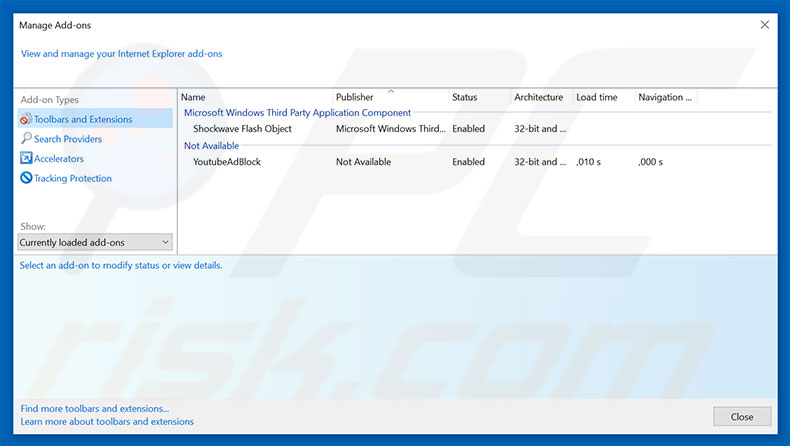
Metoda opcjonalna:
Jeśli nadal występują problemy z usunięciem "high priority message" (wirus), możesz zresetować ustawienia programu Internet Explorer do domyślnych.
Użytkownicy Windows XP: Kliknij Start i kliknij Uruchom. W otwartym oknie wpisz inetcpl.cpl. W otwartym oknie kliknij na zakładkę Zaawansowane, a następnie kliknij Reset.

Użytkownicy Windows Vista i Windows 7: Kliknij logo systemu Windows, w polu wyszukiwania wpisz inetcpl.cpl i kliknij enter. W otwartym oknie kliknij na zakładkę Zaawansowane, a następnie kliknij Reset.

Użytkownicy Windows 8: Otwórz Internet Explorer i kliknij ikonę koła zębatego. Wybierz Opcje internetowe.

W otwartym oknie wybierz zakładkę Zaawansowane.

Kliknij przycisk Reset.

Potwierdź, że chcesz przywrócić ustawienia domyślne przeglądarki Internet Explorer, klikając przycisk Reset.

 Usuwanie złośliwych rozszerzeń z Google Chrome:
Usuwanie złośliwych rozszerzeń z Google Chrome:
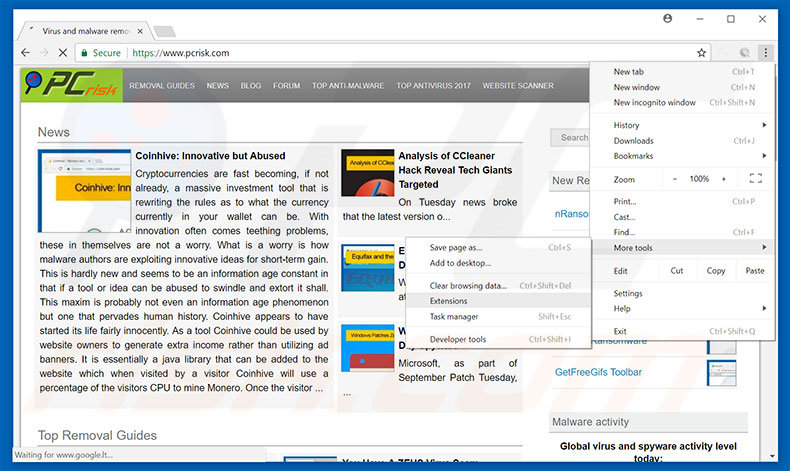
Kliknij ikonę menu Chrome ![]() (w prawym górnym rogu przeglądarki Google Chrome), wybierz "Narzędzia" i kliknij na "Rozszerzenia". Zlokalizuj wszelkie ostatnio zainstalowane i podejrzane dodatki przeglądarki, wybierz te wpisy i kliknij ikonę kosza.
(w prawym górnym rogu przeglądarki Google Chrome), wybierz "Narzędzia" i kliknij na "Rozszerzenia". Zlokalizuj wszelkie ostatnio zainstalowane i podejrzane dodatki przeglądarki, wybierz te wpisy i kliknij ikonę kosza.
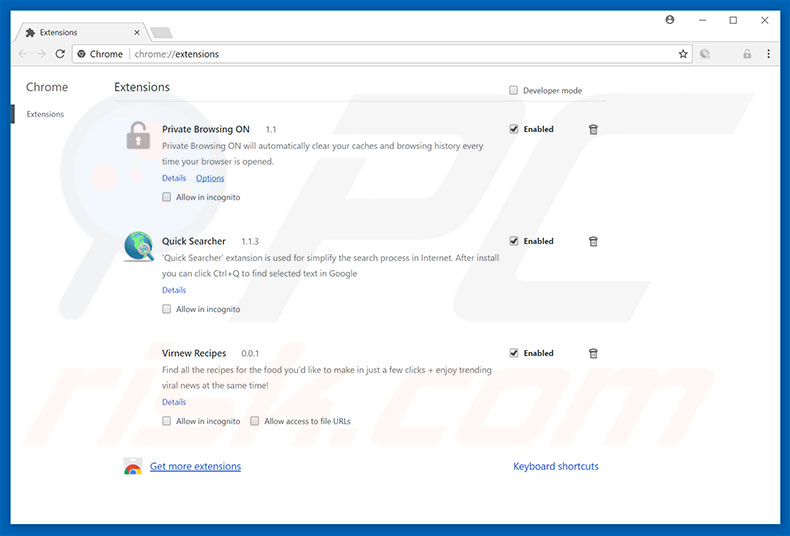
Metoda opcjonalna:
Jeśli nadal masz problem z usunięciem "high priority message" (wirus), przywróć ustawienia swojej przeglądarki Google Chrome. Kliknij ikonę menu Chrome ![]() (w prawym górnym rogu Google Chrome) i wybierz Ustawienia. Przewiń w dół do dołu ekranu. Kliknij link Zaawansowane….
(w prawym górnym rogu Google Chrome) i wybierz Ustawienia. Przewiń w dół do dołu ekranu. Kliknij link Zaawansowane….

Po przewinięciu do dołu ekranu, kliknij przycisk Resetuj (Przywróć ustawienia do wartości domyślnych).

W otwartym oknie potwierdź, że chcesz przywrócić ustawienia Google Chrome do wartości domyślnych klikając przycisk Resetuj.

 Usuwanie złośliwych wtyczek z Mozilla Firefox:
Usuwanie złośliwych wtyczek z Mozilla Firefox:
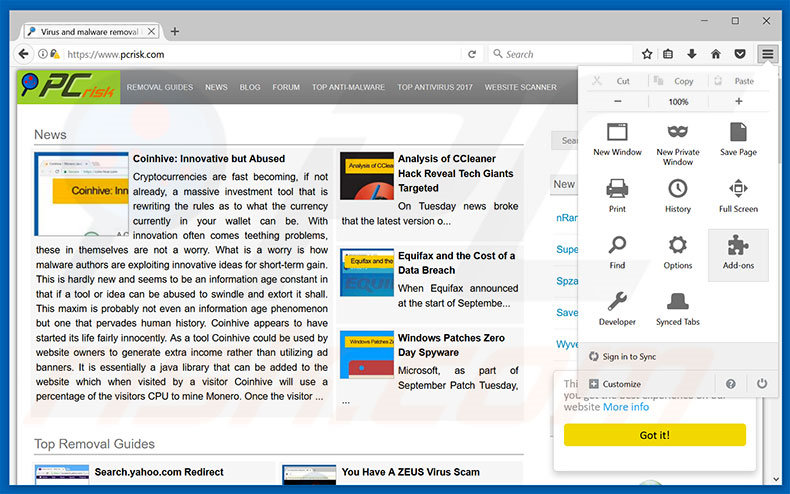
Kliknij menu Firefox ![]() (w prawym górnym rogu okna głównego) i wybierz "Dodatki". Kliknij na "Rozszerzenia" i w otwartym oknie usuń wszystkie ostatnio zainstalowane i podejrzane wtyczki przeglądarki.
(w prawym górnym rogu okna głównego) i wybierz "Dodatki". Kliknij na "Rozszerzenia" i w otwartym oknie usuń wszystkie ostatnio zainstalowane i podejrzane wtyczki przeglądarki.
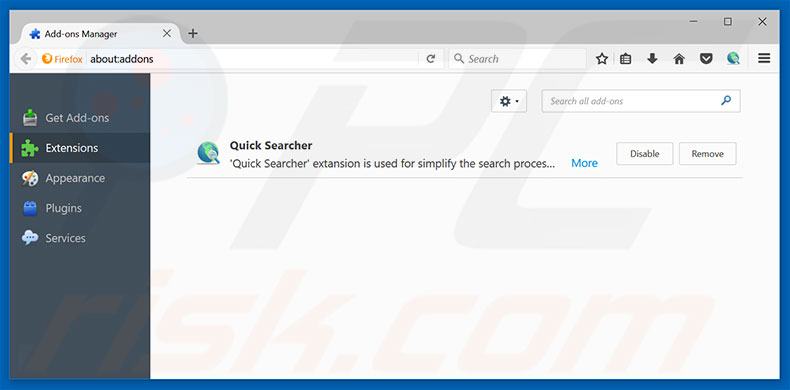
Metoda opcjonalna:
Użytkownicy komputerów, którzy mają problemy z usunięciem "high priority message" (wirus), mogą zresetować ustawienia Mozilla Firefox do domyślnych.
Otwórz Mozilla Firefox i w prawym górnym rogu okna głównego kliknij menu Firefox ![]() . W otworzonym menu kliknij na ikonę Otwórz Menu Pomoc
. W otworzonym menu kliknij na ikonę Otwórz Menu Pomoc![]() .
.

Wybierz Informacje dotyczące rozwiązywania problemów.

W otwartym oknie kliknij na przycisk Reset Firefox.

W otwartym oknie potwierdź, że chcesz zresetować ustawienia Mozilla Firefox do domyślnych klikając przycisk Reset.

 Usuwanie złośliwych rozszerzeń z Safari:
Usuwanie złośliwych rozszerzeń z Safari:

Upewnij się, że Twoja przeglądarka Safari jest aktywna, kliknij menu Safari i wybierz Preferencje....

W otwartym oknie kliknij rozszerzenia, zlokalizuj wszelkie ostatnio zainstalowane podejrzane rozszerzenia, wybierz je i kliknij Odinstaluj.
Metoda opcjonalna:
Upewnij się, że Twoja przeglądarka Safari jest aktywna i kliknij menu Safari. Z rozwijanego menu wybierz Wyczyść historię i dane witryn...

W otwartym oknie wybierz całą historię i kliknij przycisk wyczyść historię.

 Usuwanie złośliwych rozszerzeń z Microsoft Edge:
Usuwanie złośliwych rozszerzeń z Microsoft Edge:

Kliknij ikonę menu Edge ![]() (w prawym górnym rogu Microsoft Edge) i wybierz "Rozszerzenia". Znajdź wszystkie ostatnio zainstalowane podejrzane dodatki przeglądarki i kliknij "Usuń" pod ich nazwami.
(w prawym górnym rogu Microsoft Edge) i wybierz "Rozszerzenia". Znajdź wszystkie ostatnio zainstalowane podejrzane dodatki przeglądarki i kliknij "Usuń" pod ich nazwami.

Metoda opcjonalna:
Jeśli nadal masz problemy z usunięciem aktualizacji modułu Microsoft Edge przywróć ustawienia przeglądarki Microsoft Edge. Kliknij ikonę menu Edge ![]() (w prawym górnym rogu Microsoft Edge) i wybierz Ustawienia.
(w prawym górnym rogu Microsoft Edge) i wybierz Ustawienia.

W otwartym menu ustawień wybierz Przywróć ustawienia.

Wybierz Przywróć ustawienia do ich wartości domyślnych. W otwartym oknie potwierdź, że chcesz przywrócić ustawienia Microsoft Edge do domyślnych, klikając przycisk Przywróć.

- Jeśli to nie pomogło, postępuj zgodnie z tymi alternatywnymi instrukcjami wyjaśniającymi, jak przywrócić przeglądarkę Microsoft Edge.
Podsumowanie:
 Najpopularniejsze adware i potencjalnie niechciane aplikacje infiltrują przeglądarki internetowe użytkownika poprzez pobrania bezpłatnego oprogramowania. Zauważ, że najbezpieczniejszym źródłem pobierania freeware są strony internetowe jego twórców. Aby uniknąć instalacji adware bądź bardzo uważny podczas pobierania i instalowania bezpłatnego oprogramowania. Podczas instalacji już pobranego freeware, wybierz Własne lub Zaawansowane opcje instalacji - ten krok pokaże wszystkie potencjalnie niepożądane aplikacje, które są instalowane wraz z wybranym bezpłatnym programem.
Najpopularniejsze adware i potencjalnie niechciane aplikacje infiltrują przeglądarki internetowe użytkownika poprzez pobrania bezpłatnego oprogramowania. Zauważ, że najbezpieczniejszym źródłem pobierania freeware są strony internetowe jego twórców. Aby uniknąć instalacji adware bądź bardzo uważny podczas pobierania i instalowania bezpłatnego oprogramowania. Podczas instalacji już pobranego freeware, wybierz Własne lub Zaawansowane opcje instalacji - ten krok pokaże wszystkie potencjalnie niepożądane aplikacje, które są instalowane wraz z wybranym bezpłatnym programem.
Pomoc usuwania:
Jeśli masz problemy podczas próby usunięcia adware "high priority message" (wirus) ze swojego komputera, powinieneś zwrócić się o pomoc na naszym forum usuwania malware.
Opublikuj komentarz:
Jeśli masz dodatkowe informacje na temat "high priority message" (wirus) lub jego usunięcia, prosimy podziel się swoją wiedzą w sekcji komentarzy poniżej.
Źródło: https://www.pcrisk.com/removal-guides/11718-high-priority-message-scam
Udostępnij:

Tomas Meskauskas
Ekspert ds. bezpieczeństwa, profesjonalny analityk złośliwego oprogramowania
Jestem pasjonatem bezpieczeństwa komputerowego i technologii. Posiadam ponad 10-letnie doświadczenie w różnych firmach zajmujących się rozwiązywaniem problemów technicznych i bezpieczeństwem Internetu. Od 2010 roku pracuję jako autor i redaktor Pcrisk. Śledź mnie na Twitter i LinkedIn, aby być na bieżąco z najnowszymi zagrożeniami bezpieczeństwa online.
Portal bezpieczeństwa PCrisk jest prowadzony przez firmę RCS LT.
Połączone siły badaczy bezpieczeństwa pomagają edukować użytkowników komputerów na temat najnowszych zagrożeń bezpieczeństwa w Internecie. Więcej informacji o firmie RCS LT.
Nasze poradniki usuwania malware są bezpłatne. Jednak, jeśli chciałbyś nas wspomóc, prosimy o przesłanie nam dotacji.
Przekaż darowiznęPortal bezpieczeństwa PCrisk jest prowadzony przez firmę RCS LT.
Połączone siły badaczy bezpieczeństwa pomagają edukować użytkowników komputerów na temat najnowszych zagrożeń bezpieczeństwa w Internecie. Więcej informacji o firmie RCS LT.
Nasze poradniki usuwania malware są bezpłatne. Jednak, jeśli chciałbyś nas wspomóc, prosimy o przesłanie nam dotacji.
Przekaż darowiznę
▼ Pokaż dyskusję